Regrouper les tâches sous ce plan selon les conditions OnOK, OnError, ou After
Procédure
- Dans la liste Execution Plan, sélectionnez le plan auquel vous souhaitez ajouter des tâches.
-
Cliquez sur Root: please configure this node à droite.
Le formulaire Edit planned task s'ouvre.
-
Pour définir plusieurs tâches à exécuter parallèlement sur le nœud racine, cochez la case Use parallel execution.
Les options de configuration de l'exécution parallèle apparaissent :
Exemple
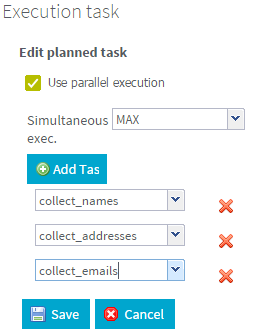
-
Cliquez sur le bouton Add Task autant de fois que nécessaire afin d'ajouter des listes de sélection, puis sélectionnez les tâches souhaitées dans ces listes.
Notez qu'une même tâche ne peut être ajoutée plusieurs fois dans le même nœud en cas d'exécution parallèle.
-
Sélectionnez le nombre de tâches à exécuter parallèlement, dans la liste Simultaneous exec.. Ici, sélectionnez MAX pour exécuter toutes les tâches en parallèle.
Note InformationsRemarque :
- MAX signifie que toutes les tâches sélectionnées seront exécutées simultanément.
- Si N tâches sont définies pour l'exécution parallèle, la liste fournit également les options de 1~N. Cela signifie que vous pouvez choisir 1 pour exécuter une tâche à la fois, x (un entier entre 1~N) pour exécuter x tâches à la fois, ou N pour exécuter toutes les tâches en même temps, tout en allouant les ressources de manière flexible afin d'obtenir de meilleures performances.
- Une tâche définie pour l'exécution parallèle ne peut contenir de sous-nœud comme OnOk, OnError ou After.
-
Après avoir configuré l'élément racine, cliquez sur Root > (Simultaneous exec.: MAX) pour ajouter les nœuds enfants : OnOk, OnError et After.
Pour ce faire, cliquez sur les boutons de la vue Planned task tree view.
Boutons
Pour...
Add OnOk
ajouter une tâche enfant qui sera lancée si la tâche parent se termine sans erreur.
Add OnError
ajouter une tâche enfant qui sera lancée si la tâche parent se termine avec une (des) erreur(s).
Add After
ajouter une tâche enfant qui sera lancée lorsque la tâche parent se termine, quel que soit son statut concernant les erreurs.
Note InformationsRemarque : Les nœuds OnOk et OnError peuvent coexister comme nœuds enfants mais aucun d'entre eux ne peut exister avec des nœuds After comme nœuds enfants. -
Cliquez sur Add OnOk pour ajouter un nœud OnOk.
Le formulaire de sélection de tâches apparaît sur la droite.
- Sélectionnez une tâche dans la liste Task puis cliquez sur Save.
-
Cliquez sur OnOk > Task:"Third_Task" puis sur le bouton Add OnError pour ajouter un nœud enfant.
Sélectionnez une tâche dans la liste Task puis cliquez sur Save.
-
Cliquez sur Root > (Simultaneous exec.: MAX) puis sur le bouton Add OnError pour ajouter un nœud OnError pour la racine. Puis sélectionnez une tâche pour ce nœud.
Ajoutez un nœud After pour ce nœud enfant OnError comme dans l'étape précédente. Puis sélectionnez une tâche pour ce nœud.
Cette page vous a-t-elle aidé ?
Si vous rencontrez des problèmes sur cette page ou dans son contenu – une faute de frappe, une étape manquante ou une erreur technique – faites-le-nous savoir.
